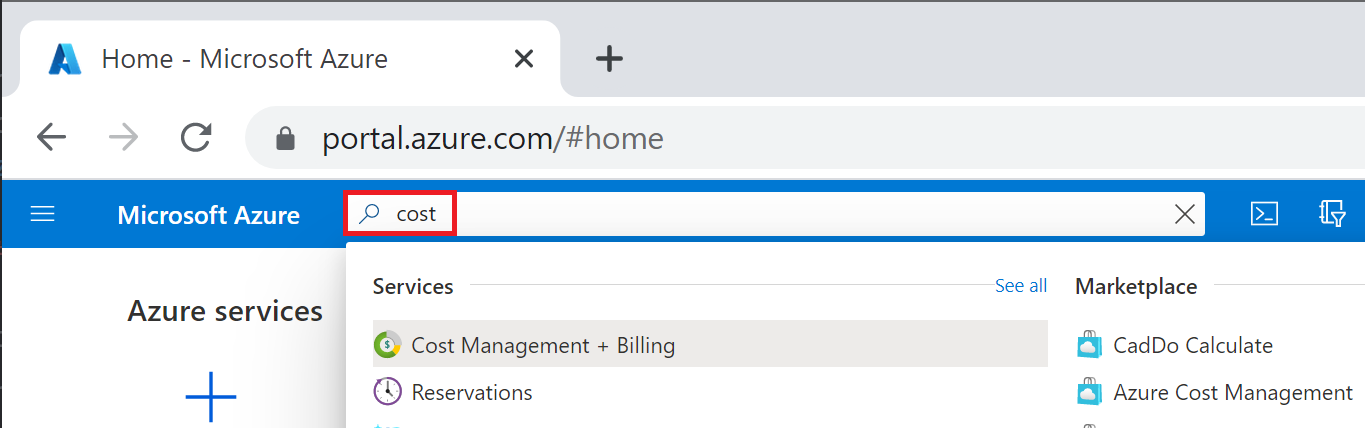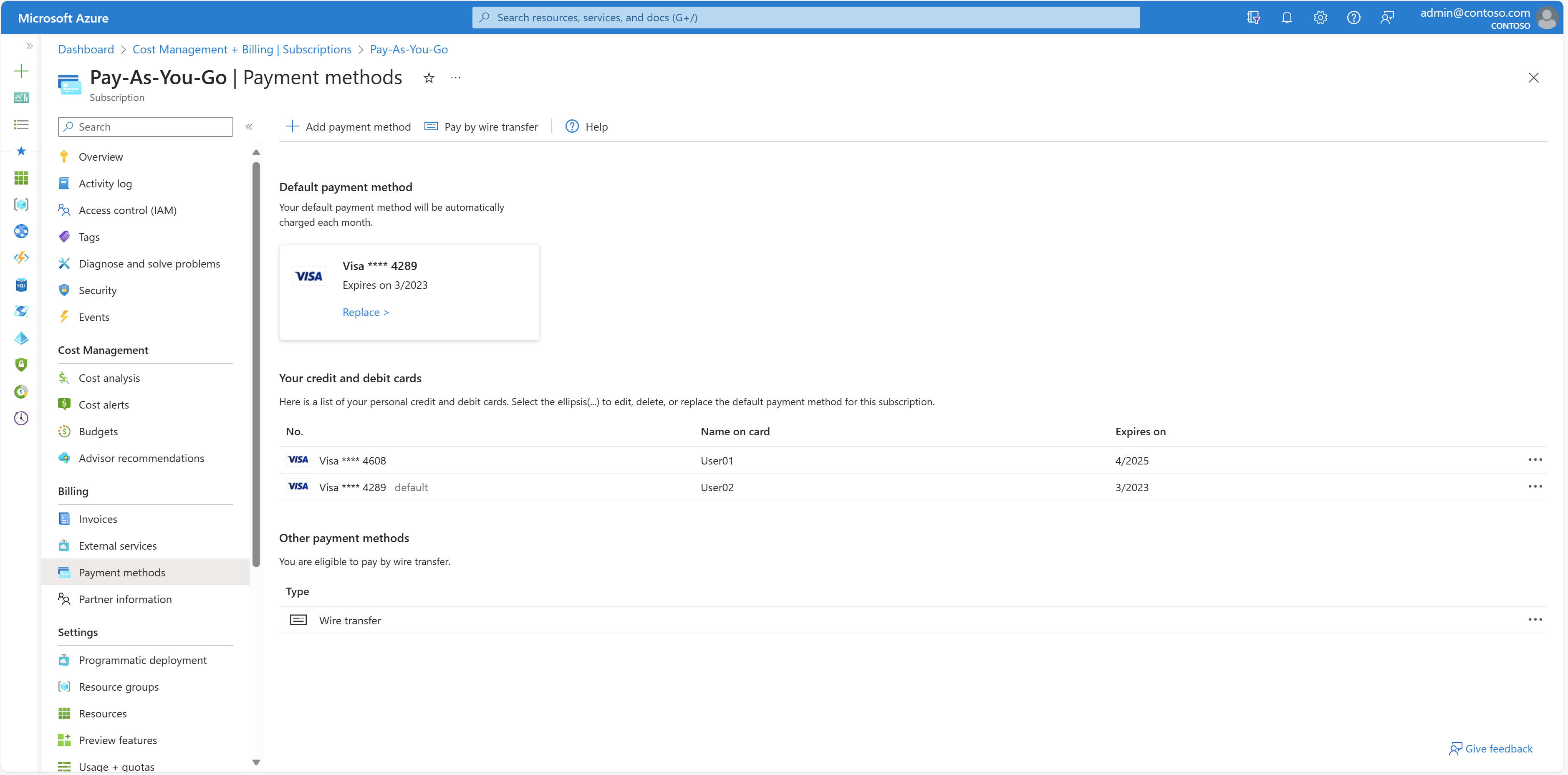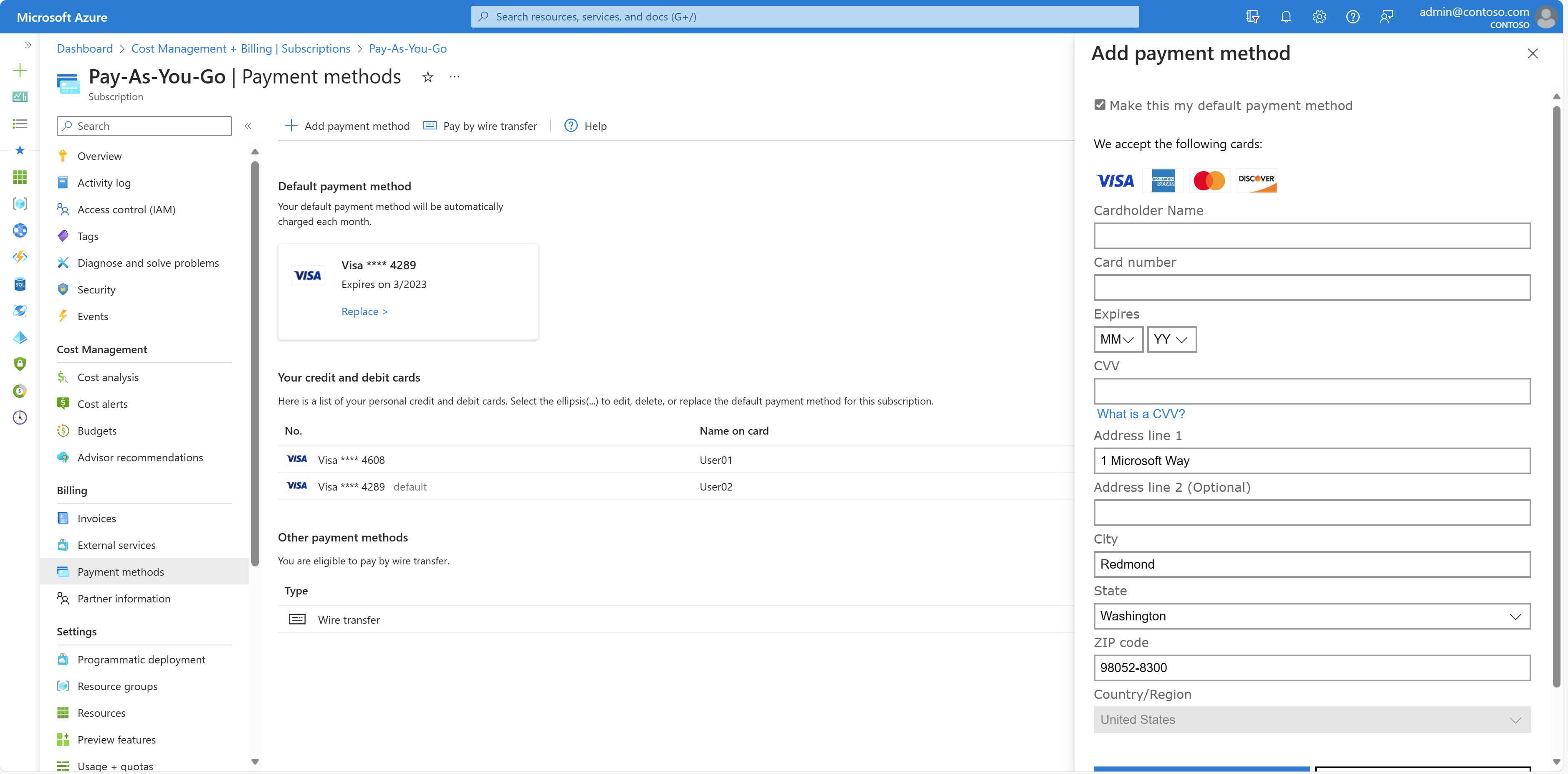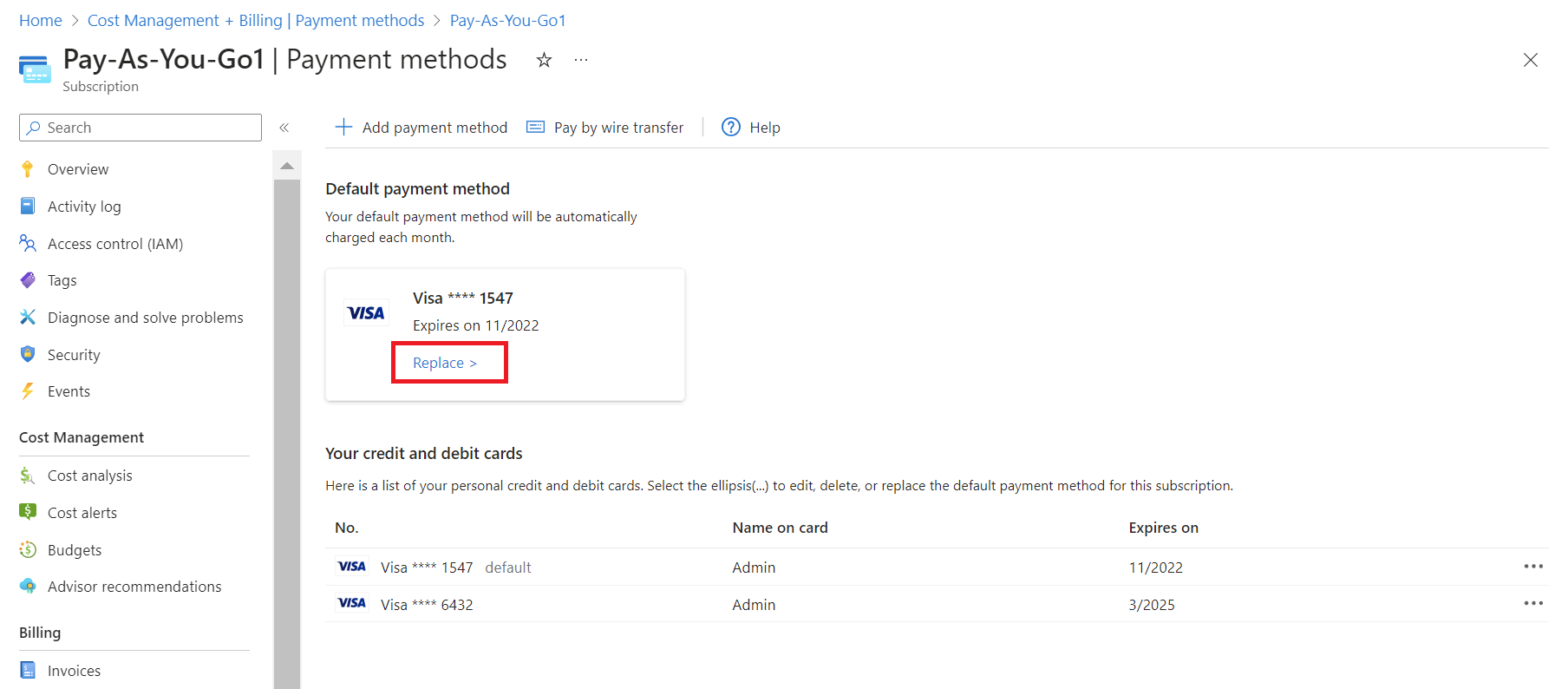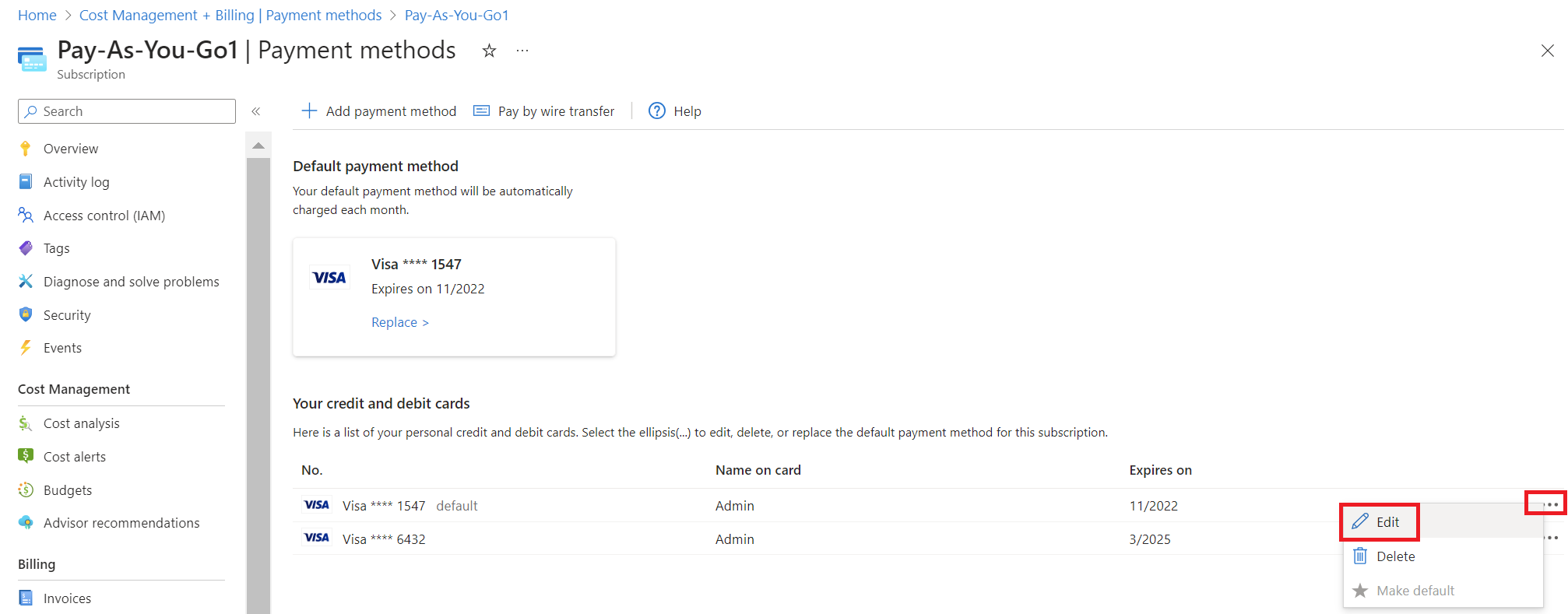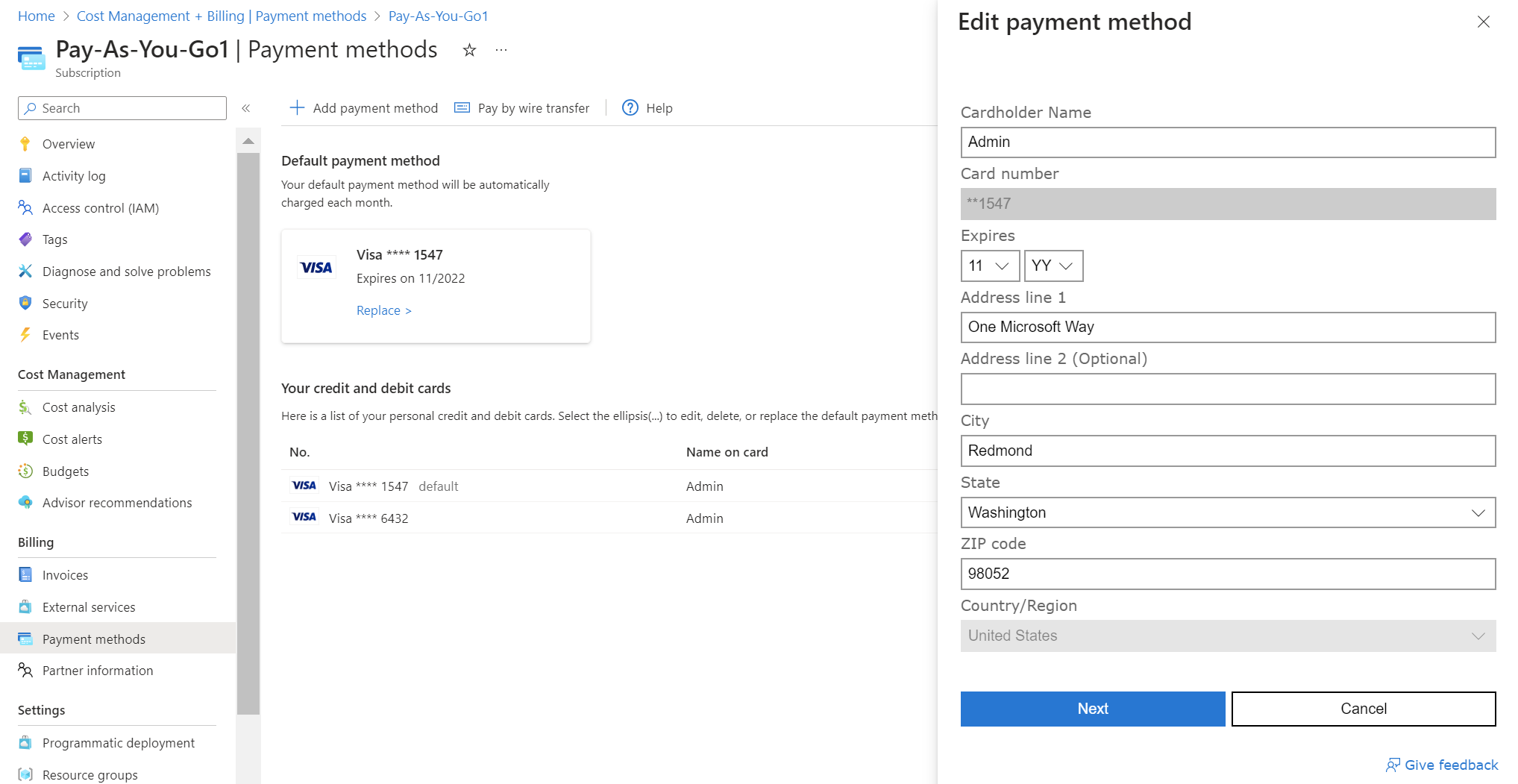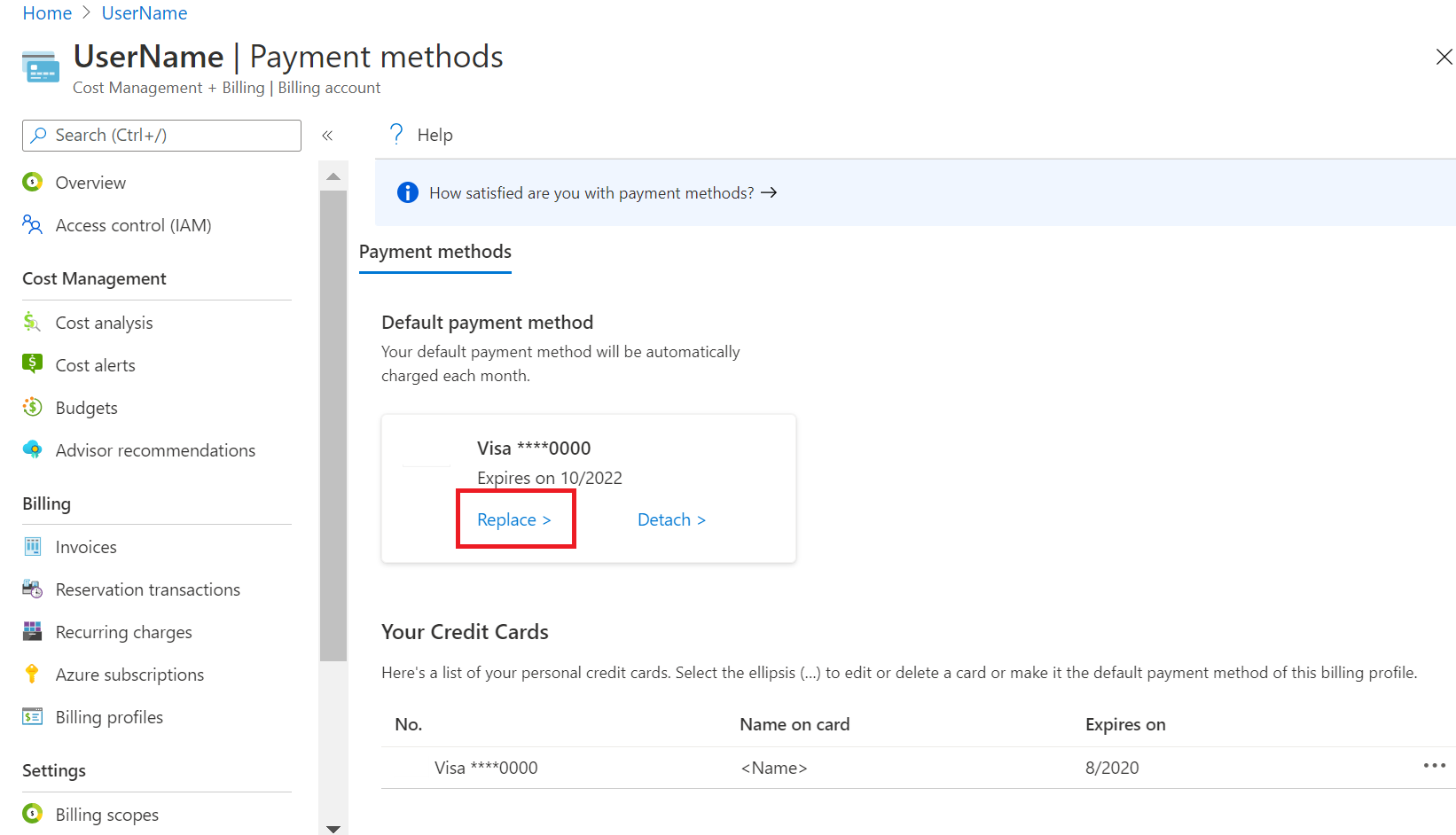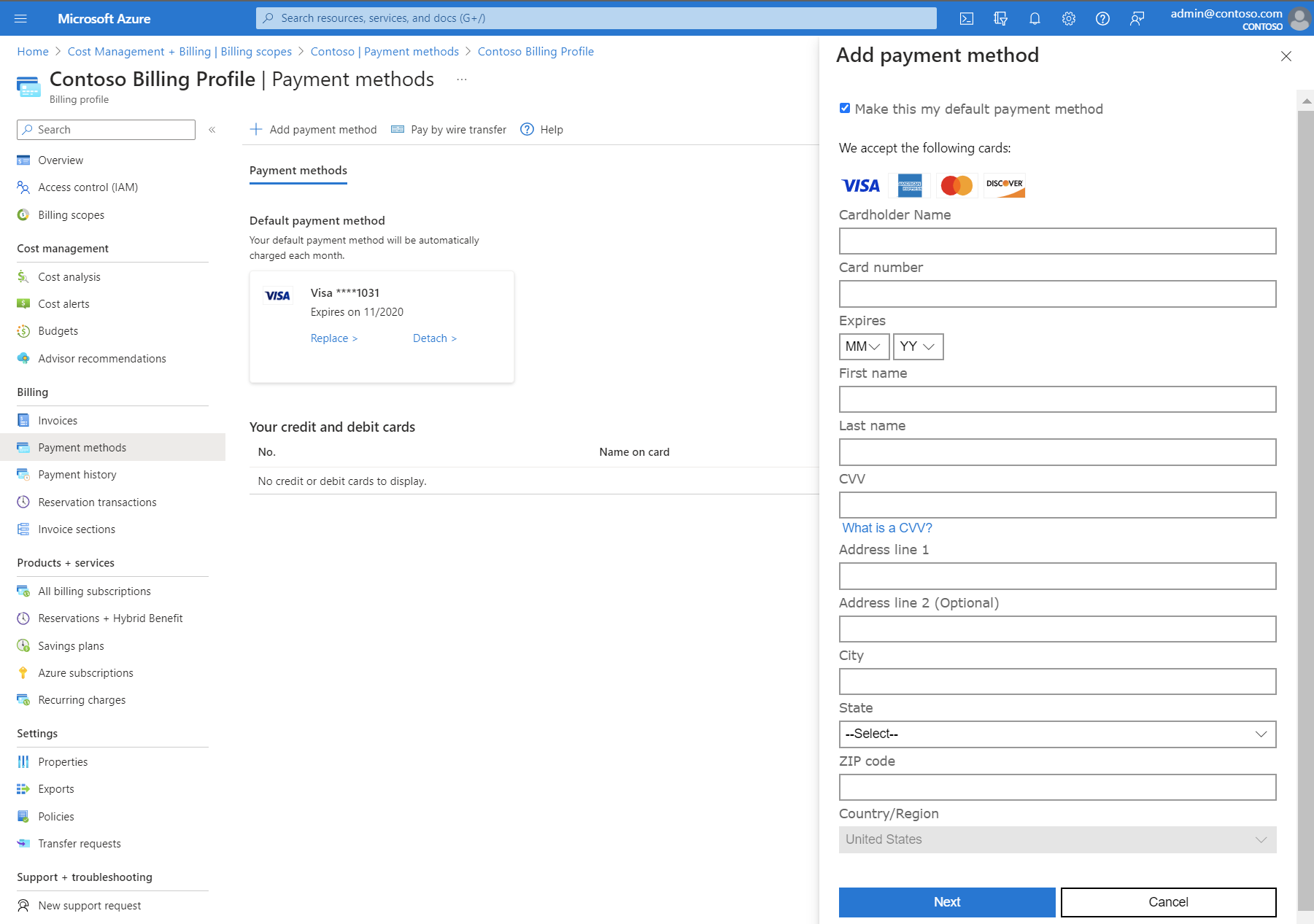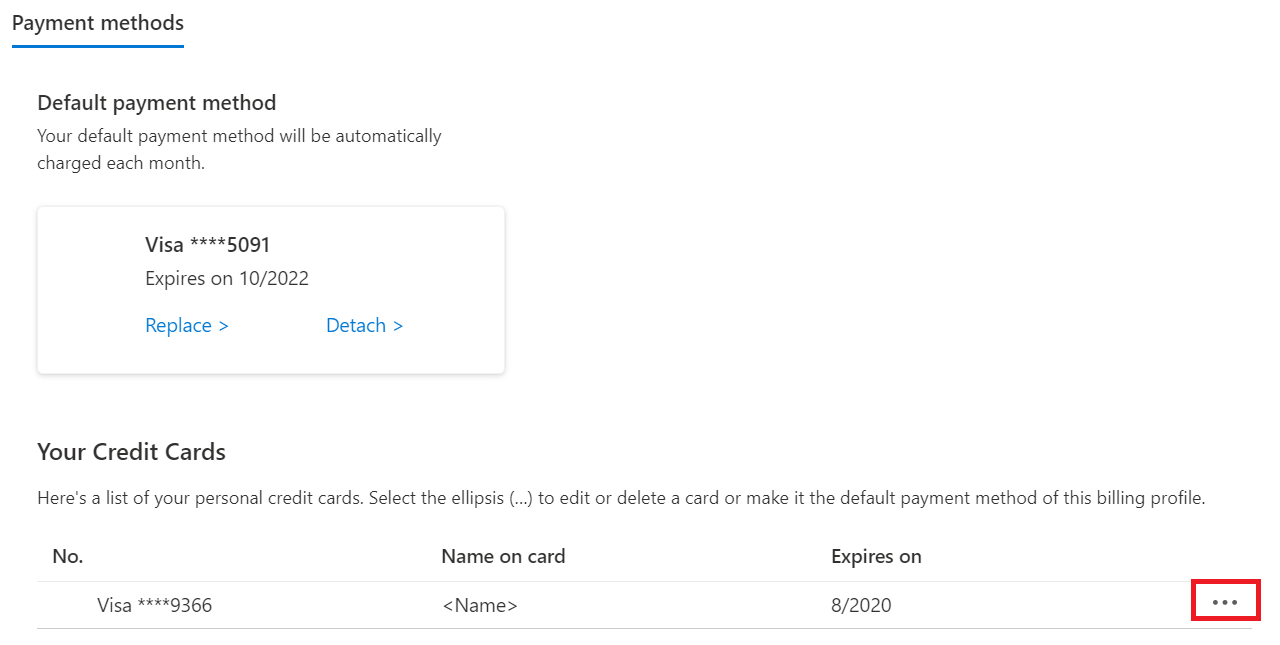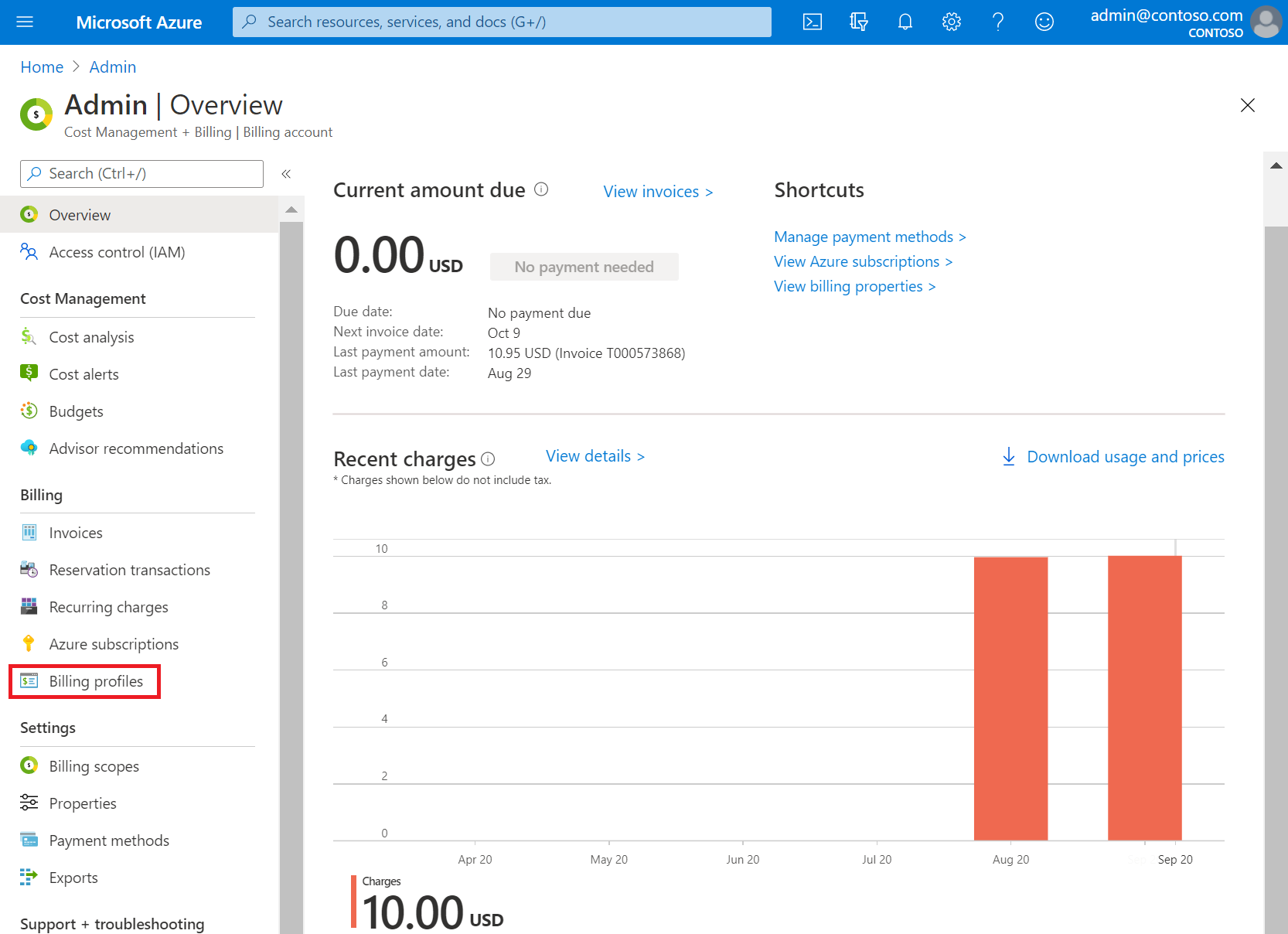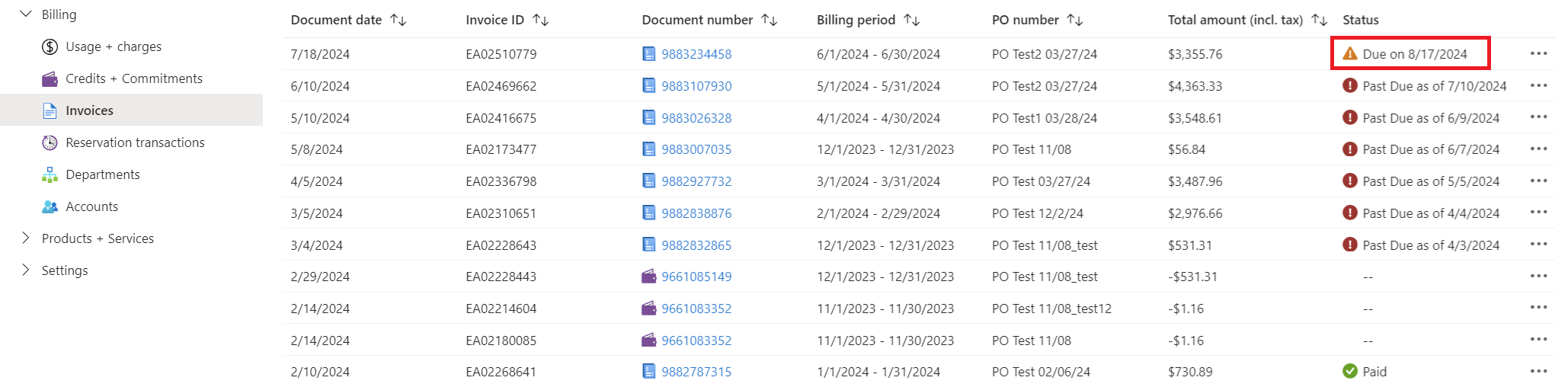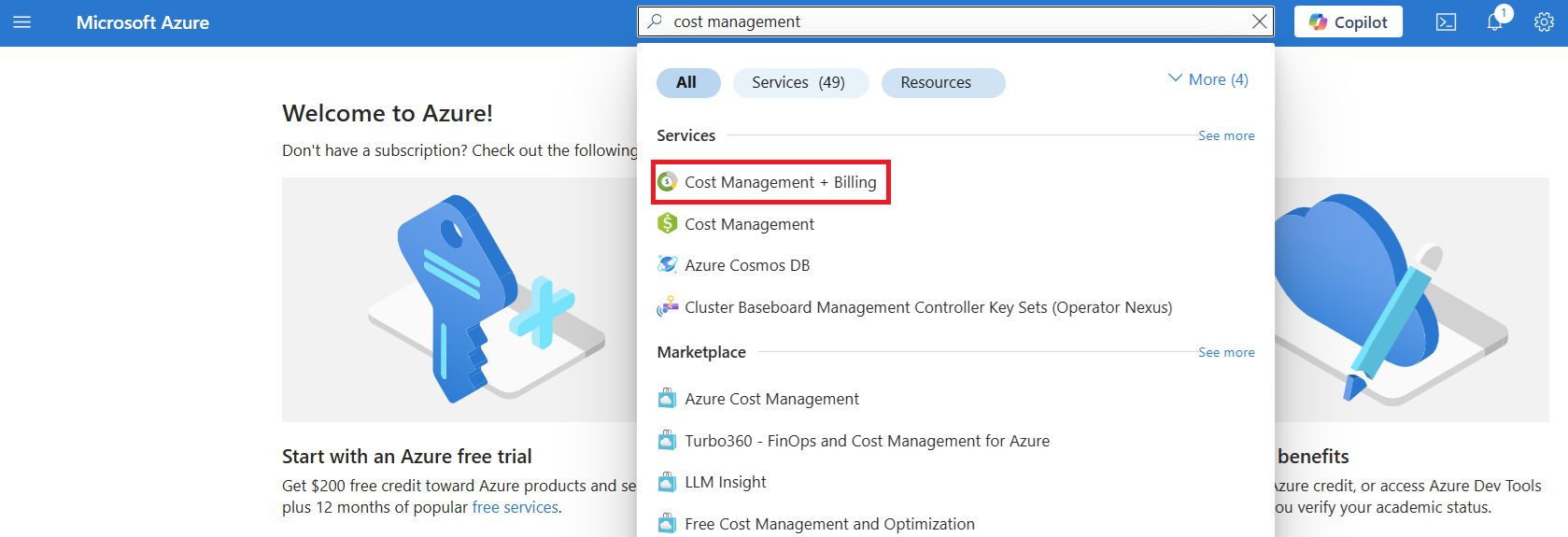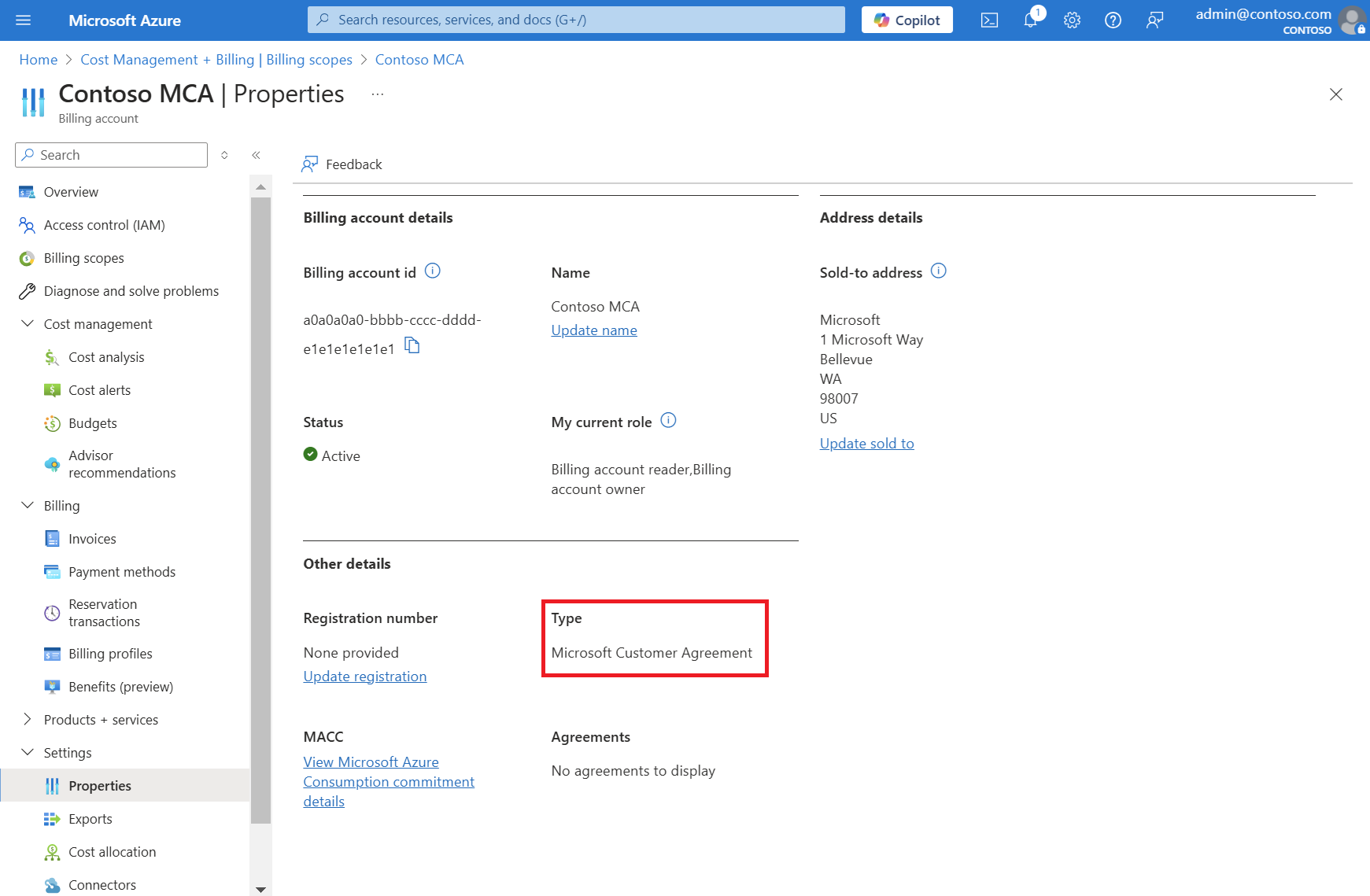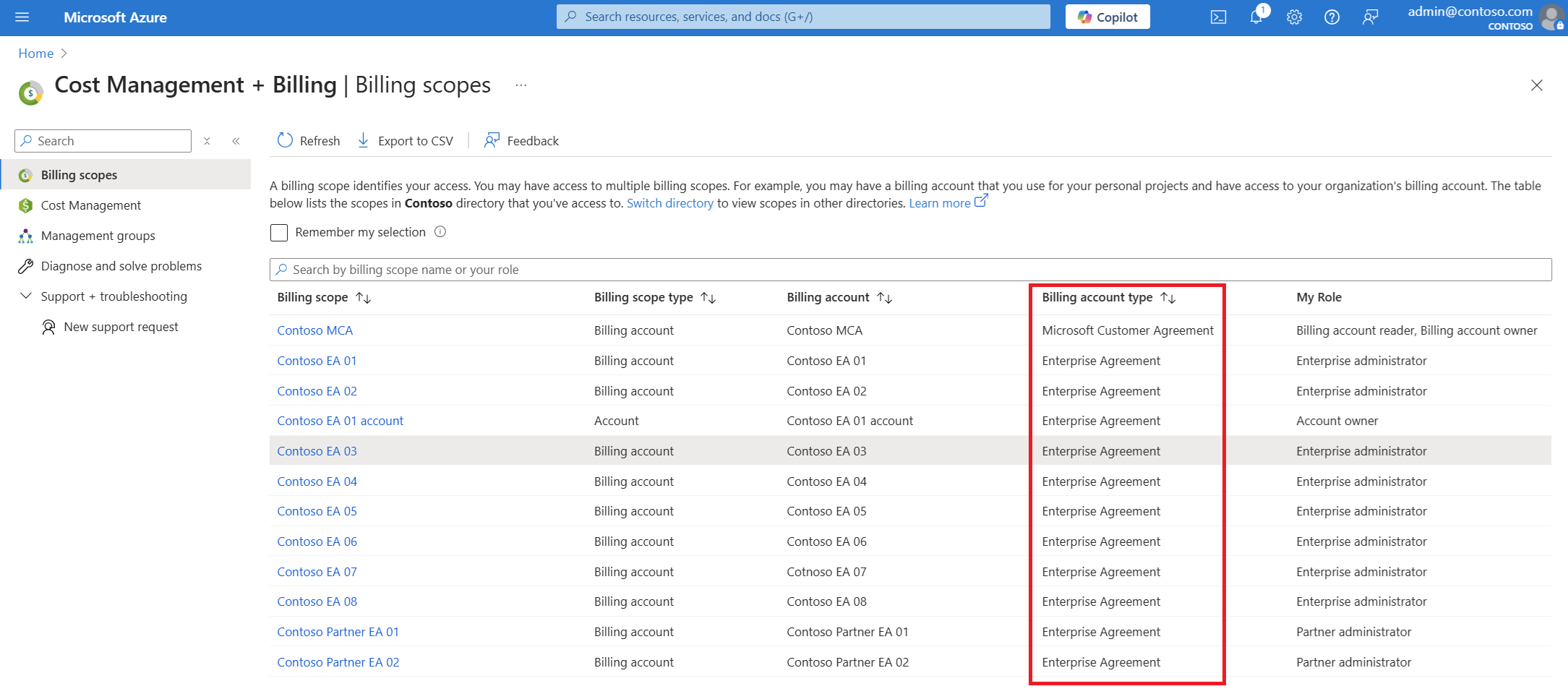Aggiungere, aggiornare o eliminare un metodo di pagamento
Questo articolo si applica ai clienti che hanno effettuato l'iscrizione online ad Azure usando una carta di credito.
Nel portale di Azure è possibile cambiare il metodo di pagamento predefinito impostando una nuova carta di credito e aggiornare i dati della carta di credito. È possibile anche eliminare un metodo di pagamento usato da una sottoscrizione di Azure. Per apportare queste modifiche, sono necessarie queste credenziali:
- Per un account del Programma Sottoscrizione Microsoft Online (pagamento in base al consumo), è necessario essere un amministratore account.
- Per un account Contratto del cliente Microsoft, è necessario disporre delle autorizzazioni di Contratto del cliente Microsoft corrette.
I metodi di pagamento supportati per Azure sono carta di credito, carta di debito e bonifico. Azure non supporta le carte virtuali o prepagate. Per ottenere l'approvazione del pagamento tramite bonifico, vedere Pagare la sottoscrizione di Azure tramite bonifico.
Nota
Le carte di credito e le carte di debito sono accettate nella maggior parte dei Paesi o delle aree geografiche. Di seguito alcune informazioni specifiche:
- La Regione Amministrativa Speciale di Hong Kong e il Brasile supportano solo le carte di credito.
- L'India supporta le carte di debito e di credito tramite Visa e Mastercard.
La Reserve Bank of India ha un regolamento per l'archiviazione delle informazioni sulle carte di credito che potrebbe riguardare gli utenti di carte di credito in India. Per riassumere, clienti in India non possono archiviare le informazioni sulla carta di credito in Azure per gli addebiti ricorrenti. Devono invece immettere le informazioni sulla carta di credito ogni volta che vogliono pagare per i servizi di Azure. Per altre informazioni, vedere Reserve Bank of India.
Se viene visualizzato un errore dopo l'aggiunta di una carta di credito, consultare la sezione Risolvere i problemi relativi a una carta rifiutata.
Gestire le carte di credito con pagamento in base al consumo
Le sezioni seguenti si applicano ai clienti che dispongono di un account di fatturazione microsoft Online Subscription Program. È possibile controllare il tipo di account di fatturazione. Se il tipo di account di fatturazione è il Programma Sottoscrizione Microsoft Online, i metodi di pagamento sono associati alle singole sottoscrizioni di Azure.
Cambiare la carta di credito per tutte le sottoscrizioni aggiungendo una nuova carta di credito
È possibile cambiare la carta di credito predefinita per la sottoscrizione di Azure con una nuova carta o una carta precedentemente salvata nel portale di Azure. Per cambiare la carta di credito è necessario essere un amministratore account.
Se più sottoscrizioni hanno lo stesso metodo di pagamento attivo, cambiando il metodo di pagamento attivo in una delle sottoscrizioni viene aggiornato anche il metodo di pagamento attivo nelle altre sottoscrizioni.
Per cambiare la carta di credito predefinita della sottoscrizione e impostarne una nuova:
Accedere al portale di Azure come amministratore account.
Cercare e selezionare Gestione dei costi e fatturazione.
Selezionare la sottoscrizione in cui si vuole aggiungere la carta di credito.
Selezionare Metodi di pagamento.
Nell'angolo in alto a sinistra, selezionare Aggiungi metodo di pagamento. Viene visualizzato un modulo per l'aggiunta di una carta di credito.
Immettere i dettagli della carta di credito.
- Per i clienti in India, quando si aggiunge un nuovo metodo di pagamento, Azure genera automaticamente una password monouso (OTP). Quando viene richiesto, immettere la password per salvare il nuovo metodo di pagamento.
Per impostare la carta come metodo di pagamento predefinito, selezionare Usa come metodo di pagamento predefinito. Questa carta diventa lo strumento di pagamento attivo per tutte le sottoscrizioni che usano la stessa carta della sottoscrizione selezionata.
Selezionare Avanti.
Sostituire la carta di credito per una sottoscrizione con una carta di credito salvata in precedenza
È possibile sostituire la carta di credito predefinita della sottoscrizione con una carta già salvata nell'account seguendo questa procedura. Questa procedura modifica la carta di credito per tutte le altre sottoscrizioni.
Accedere al portale di Azure come amministratore account.
Cercare e selezionare Gestione dei costi e fatturazione.
Selezionare la sottoscrizione in cui si vuole aggiungere la carta di credito.
Selezionare Metodi di pagamento.
Selezionare Sostituisci per modificare la carta di credito corrente.
Nel riquadro Sostituire il metodo di pagamento predefinito selezionare una carta di credito per sostituire quello predefinito, quindi selezionare Avanti.
Dopo alcuni istanti, si ottiene una conferma della modifica del metodo di pagamento.
Modificare i dettagli della carta di credito
Se la carta di credito viene rinnovata e il numero rimane invariato, utilizzare la procedura seguente per aggiornare i dati della carta di credito esistente, ad esempio la data di scadenza. Se il numero di carta di credito viene modificato in seguito alla perdita, al furto o alla scadenza della carta, seguire la procedura nella sezione Aggiungere una carta di credito come metodo di pagamento. Non è necessario aggiornare il codice CVV.
Accedere al portale di Azure come amministratore account.
Cercare e selezionare Gestione dei costi e fatturazione.
Selezionare Metodi di pagamento.
Per la carta di credito da modificare, selezionare i puntini di sospensione (...) alla fine della riga. A questo punto selezionare Modifica.
Aggiornare i dettagli della carta di credito.
Selezionare Avanti.
Gestire le carte di credito del Contratto del cliente Microsoft
Le sezioni seguenti si applicano ai clienti che hanno un Contratto del cliente Microsoft e che hanno effettuato l'iscrizione ad Azure online usando una carta di credito. Per verificare se si dispone di un Contratto del cliente Microsoft, vedere Controllare il tipo di account più avanti in questo articolo.
Se si ha un contratto del cliente Microsoft, la carta di credito è associata a un profilo di fatturazione. Per modificare il metodo di pagamento per un profilo di fatturazione, è necessario applicare una di queste condizioni:
- Si è la persona che ha effettuato l'iscrizione ad Azure e ha creato l'account di fatturazione.
- Si dispone delle autorizzazioni di Contratto del cliente Microsoft corrette.
Modificare la carta di credito predefinita
Accedere al portale di Azure.
Cercare e selezionare Gestione dei costi e fatturazione.
Nel menu a sinistra selezionare Profili di fatturazione.
Selezionare un profilo di fatturazione.
Nel menu a sinistra selezionare Metodi di pagamento.
Nella sezione Metodo di pagamento predefinito selezionare Sostituisci.
Nel riquadro Sostituisci metodo di pagamento predefinito selezionare una carta esistente nell'elenco a discesa oppure aggiungerne una nuova selezionando il collegamento blu Aggiungi metodo di pagamento.
Aggiunta di una nuova carta di credito
Cercare e selezionare Gestione dei costi e fatturazione.
Selezionare la sottoscrizione in cui si vuole aggiungere la carta di credito.
Selezionare Metodi di pagamento.
Nell'angolo in alto a sinistra, selezionare Aggiungi metodo di pagamento. Viene visualizzato un modulo per l'aggiunta di una carta di credito.
Immettere i dettagli della carta di credito.
- Per i clienti in India, quando si aggiunge un nuovo metodo di pagamento, Azure genera automaticamente una password monouso (OTP). Quando viene richiesto, immettere la password per salvare il nuovo metodo di pagamento.
Per impostare la carta come metodo di pagamento predefinito, selezionare Usa come metodo di pagamento predefinito. Questa carta diventa lo strumento di pagamento attivo per tutte le sottoscrizioni che usano la stessa carta della sottoscrizione selezionata.
Selezionare Avanti.
Modificare una carta di credito
È possibile modificare i dettagli della carta di credito,ad esempio aggiornando la data di scadenza, nel portale di Azure:
Accedere al portale di Azure.
Cercare e selezionare Gestione dei costi e fatturazione.
Nel menu a sinistra selezionare Profili di fatturazione.
Selezionare un profilo di fatturazione.
Nel menu a sinistra selezionare Metodi di pagamento.
Nella sezione Carte di credito trovare la carta di credito da modificare.
Selezionare i puntini di sospensione (...) alla fine della riga.
Per modificare i dettagli della carta di credito, selezionare Modifica dal menu.
Eliminare un metodo di pagamento delle fatture di Azure
Le informazioni seguenti consentono di eliminare un metodo di pagamento, ad esempio una carta di credito, da questi tipi di sottoscrizioni di Azure:
- Contratto del cliente Microsoft
- Programma di sottoscrizione Microsoft Online (con pagamento in base al consumo)
Qualunque sia il tipo di sottoscrizione di Azure, è necessario annullarla per eliminare il metodo di pagamento associato.
La rimozione di un metodo di pagamento per altri tipi di sottoscrizione di Azure, come il Contratto Microsoft Partner e il Contratto Enterprise, non è supportata.
Eliminare un metodo di pagamento con Contratto del cliente Microsoft
Solo l'utente che ha creato l'account del Contratto del cliente Microsoft può eliminare un metodo di pagamento.
Per eliminare un metodo di pagamento per un Contratto del cliente Microsoft:
Accedere al portale di Azure.
Cercare e selezionare Gestione dei costi e fatturazione.
Se necessario, selezionare un ambito di fatturazione.
Nel menu a sinistra, in Fatturazione, selezionare Profili di fatturazione.
Nell'elenco dei profili di fatturazione selezionare quello che sta utilizzando il metodo di pagamento.
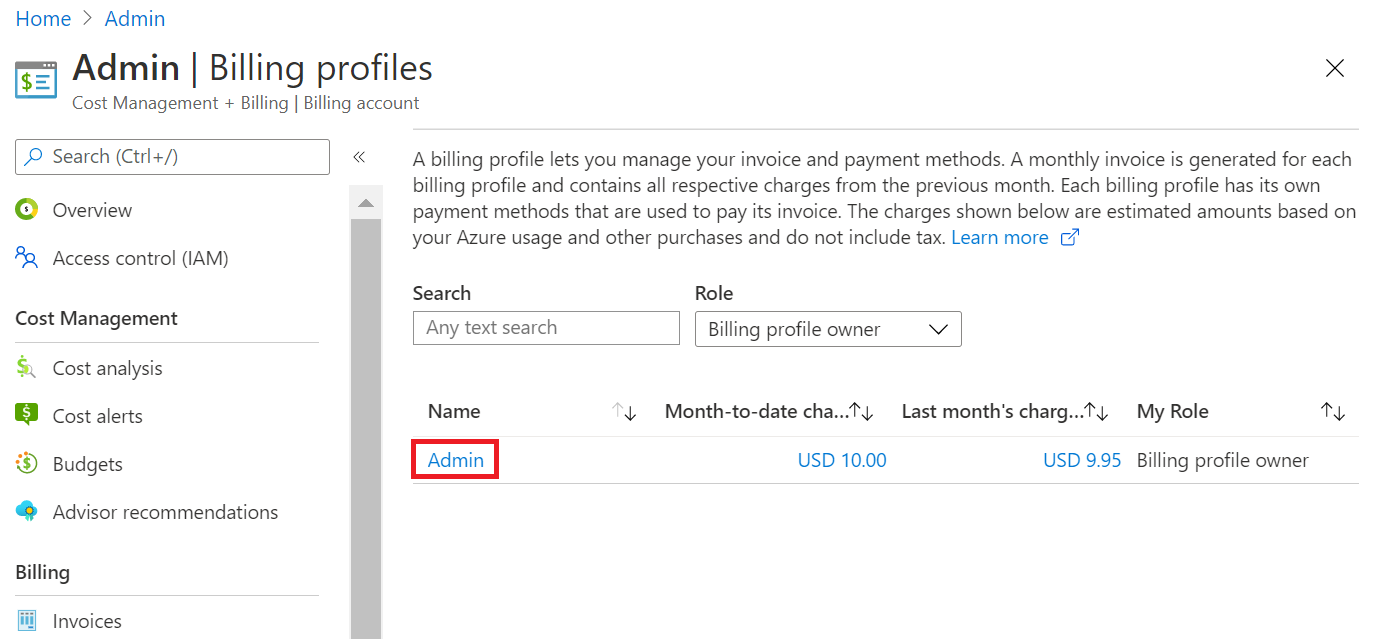
Nel menu a sinistra selezionare Metodi di pagamento in Impostazioni.
Una tabella dei metodi di pagamento viene visualizzata in Carte di credito. Trovare la carta di credito da eliminare, selezionare i puntini di sospensione (...) e quindi selezionare Elimina.
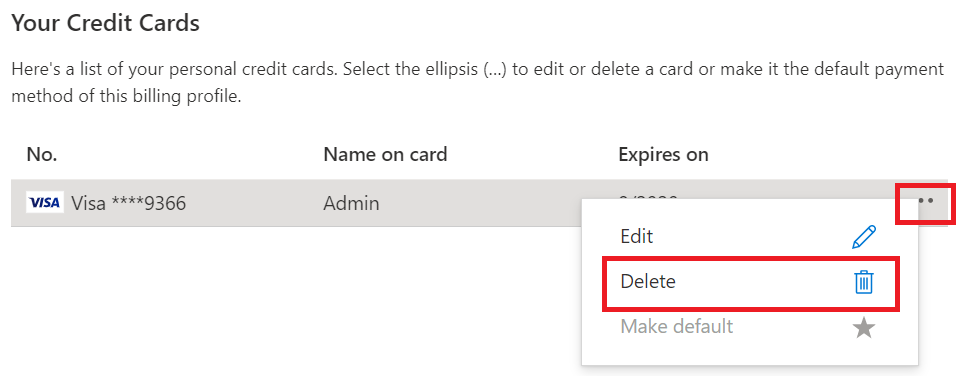
Viene visualizzato il riquadro Elimina un metodo di pagamento. Azure verifica se il metodo di pagamento è in uso:
- Se il metodo di pagamento non è in uso, l'opzione Elimina è disponibile. Selezionarla per eliminare le informazioni sulla carta di credito.
- Se il metodo di pagamento è in uso, deve essere sostituito o reso non visibile. Continuare a leggere le sezioni seguenti, Spiegano come rendere non visibile il metodo di pagamento.
Scollegare un metodo di pagamento Contratto del cliente Microsoft
Se un profilo di fatturazione Contratto del cliente Microsoft usa il metodo di pagamento, viene visualizzato il messaggio seguente.
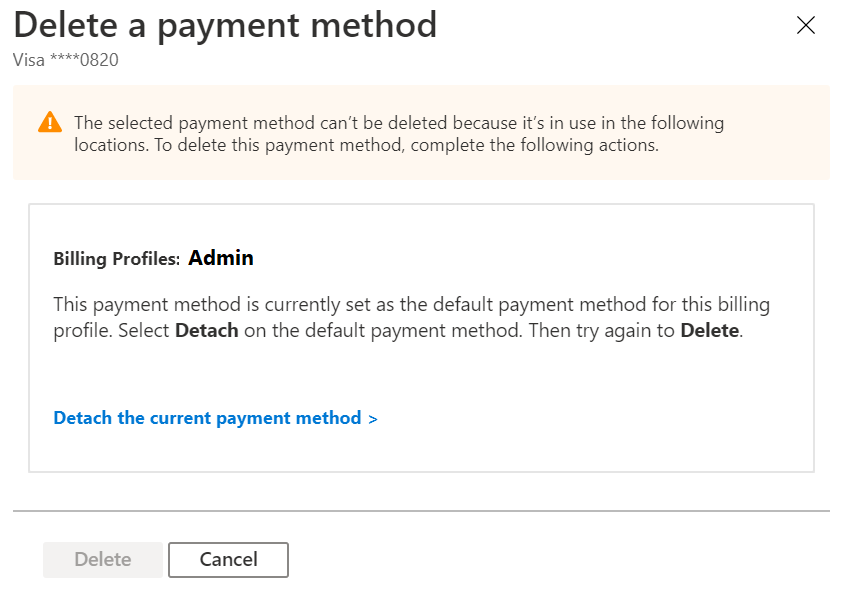
Per scollegare un metodo di pagamento, è necessario soddisfare un elenco di condizioni. Se non si soddisfa una condizione, vengono visualizzate le informazioni seguenti:
- Istruzioni su come soddisfare la condizione.
- Collegamento che consente di passare alla posizione in cui è possibile risolvere il problema.
Quando si soddisfano completamente tutte le condizioni, è possibile scollegare il metodo di pagamento dal profilo di fatturazione.
Nota
Quando si scollega il metodo di pagamento predefinito, il profilo di fatturazione entra in uno stato inattivo . Nessun elemento eliminato in questo processo può essere recuperato. Dopo che un profilo di fatturazione diventa inattivo, è necessario iscriversi per creare nuove risorse per una nuova sottoscrizione di Azure.
Rimuovere gli errori del metodo di pagamento
Se si verificano problemi durante il tentativo di scollegamento (rimozione) di un metodo di pagamento, è probabile che la causa sia una delle seguenti.
Addebiti in sospeso
Gli addebiti in sospeso (scaduti) impediscono di scollegare il metodo di pagamento.
Per visualizzare gli addebiti in sospeso:
Accedere al portale di Azure.
Cercare e selezionare Gestione dei costi e fatturazione.
Selezionare il proprio account di fatturazione.
In Fatturazione selezionare Fatture.
Nell'elenco delle fatture visualizzare le informazioni sullo stato . È necessario pagare le fatture con stato Scaduto .
Dopo aver pagato gli addebiti in sospeso, è possibile rimuovere il metodo di pagamento.
Addebiti ricorrenti impostati per il rinnovo automatico
Gli addebiti ricorrenti impediscono di scollegare il metodo di pagamento. Esempi di addebiti ricorrenti includono:
- supporto tecnico di Azure accordi.
- Sottoscrizioni di Azure attive.
- Prenotazioni impostate per il rinnovo automatico.
- Piani di risparmio impostati per il rinnovo automatico.
Per interrompere il rinnovo automatico degli addebiti ricorrenti:
Accedere al portale di Azure.
Cercare e selezionare Gestione dei costi e fatturazione.
Selezionare il proprio account di fatturazione.
In Fatturazione selezionare Addebiti ricorrenti.
Nel riquadro Addebiti ricorrenti selezionare un addebito, selezionare i puntini di sospensione (...) sul lato destro della riga e quindi selezionare Annulla.
Dopo aver rimosso tutti gli addebiti ricorrenti, è possibile scollegare il metodo di pagamento.
Addebiti in sospeso
Non è possibile scollegare il metodo di pagamento se sono presenti addebiti in sospeso. Ecco un esempio tipico di addebiti in sospeso:
- Il ciclo di fatturazione inizia il 1° giugno.
- Si usano i servizi di Azure dal 1° giugno al 10 giugno.
- Si annulla la sottoscrizione il 10 giugno.
- La fattura per il mese di maggio viene pagata il 12 giugno e viene pagata completamente. Tuttavia, sono previsti addebiti in sospeso per il periodo compreso tra il1° giugno e il 10 giugno.
In questo esempio non viene addebitato alcun costo per l'utilizzo di giugno fino al mese seguente (agosto). Non è quindi possibile scollegare il metodo di pagamento fino a quando non si paga la fattura per giugno, che non è disponibile fino ad agosto.
Per visualizzare gli addebiti in sospeso:
Accedere al portale di Azure.
Cercare e selezionare Gestione dei costi e fatturazione.
Selezionare il proprio account di fatturazione.
In Fatturazione selezionare Fatture.
Nel riquadro Fatture verificare la presenza di addebiti visualizzati con uno stato scadenza. Questi elementi sono addebiti in sospeso.
Dopo aver pagato tutti gli addebiti in sospeso, è possibile scollegare il metodo di pagamento.
Passaggi per scollegare un metodo di pagamento
Nella portale di Azure passare a Gestione costi e profili>>di fatturazione>Metodi di pagamento Elimina un metodo di pagamento. Selezionare quindi il collegamento Scollega il metodo di pagamento corrente.
Se si soddisfano tutte le condizioni, selezionare Scollega. In caso contrario, continuare con il passaggio successivo.
Se Detach non è disponibile, viene visualizzato un elenco di condizioni non soddisfatte nell'area Scollegare il metodo di pagamento predefinito, insieme alle azioni che è necessario eseguire per correggerle.
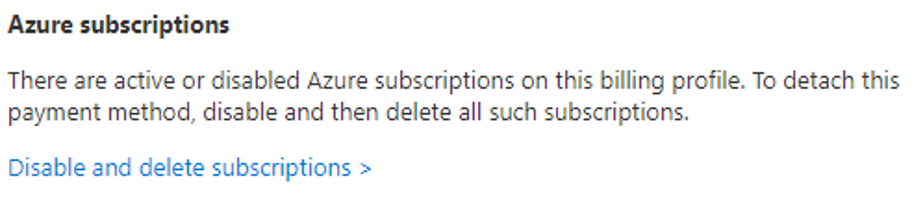
Per ogni condizione non soddisfatta, selezionare il collegamento. Il collegamento indirizza l'utente all'area portale di Azure in cui è possibile eseguire l'azione correttiva. Completare tutte le azioni correttive.
Tornare a Gestione costi e profili di fatturazione>>Metodi di pagamento. Selezionare Scollega. Nella parte inferiore del riquadro Scollega il metodo di pagamento predefinito selezionare Scollega.
Nota
È possibile scollegare un metodo di pagamento solo dopo aver stabilito tutti gli addebiti precedenti per un profilo di fatturazione. Se si è in un periodo di fatturazione attivo, è necessario attendere fino alla fine del periodo di fatturazione per scollegare il metodo di pagamento. Assicurarsi di soddisfare tutte le altre condizioni di scollegamento mentre si attende il termine del periodo di fatturazione.
Eliminare un metodo di pagamento di Microsoft Online Subscription Program
Per eliminare un metodo di pagamento con pagamento in base al consumo del Programma Sottoscrizione Microsoft Online, è necessario essere un amministratore dell'account.
Se una sottoscrizione usa il metodo di pagamento, seguire questa procedura:
Accedere al portale di Azure.
Cercare e selezionare Gestione dei costi e fatturazione.
Se necessario, selezionare un ambito di fatturazione.
Nel menu a sinistra, in Fatturazione, selezionare Metodi di pagamento.
Nel riquadro Metodi di pagamento selezionare i puntini di sospensione (...) accanto alla riga relativa al metodo di pagamento e quindi selezionare Elimina.
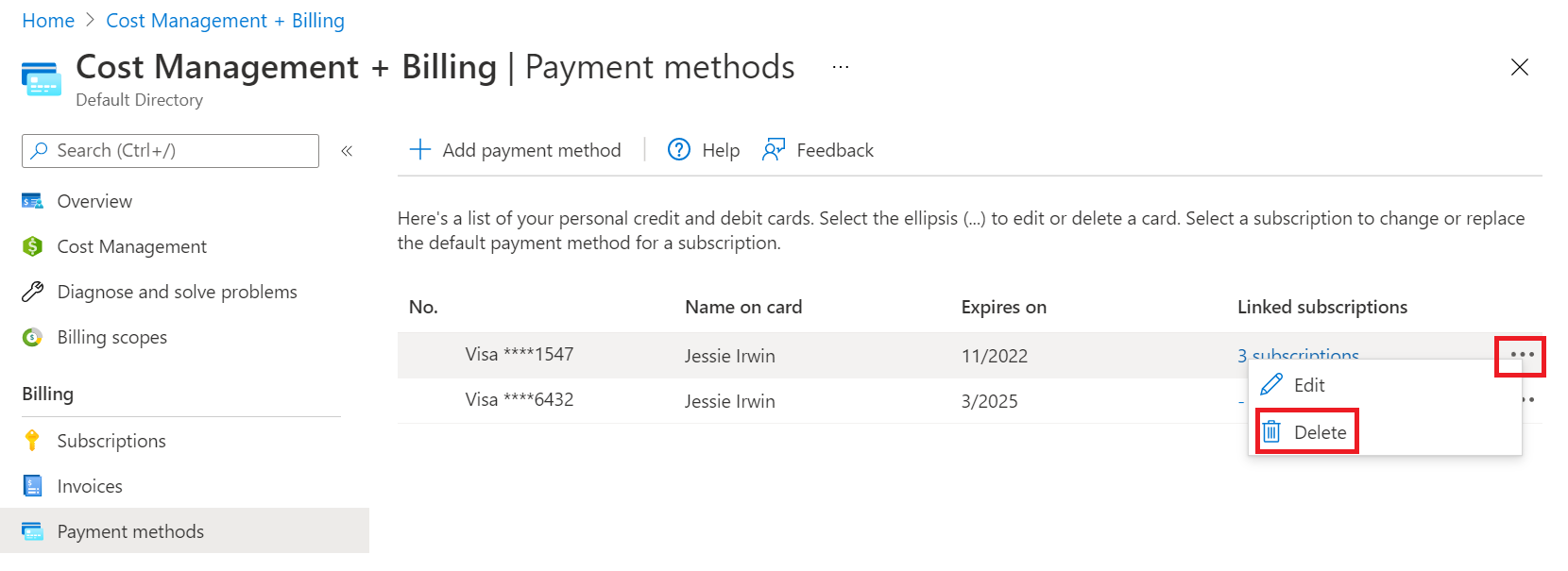
Nel riquadro Elimina un metodo di pagamento selezionare Elimina se si soddisfano tutte le condizioni. In caso contrario, continuare con il passaggio successivo.
Se Elimina non è disponibile, viene visualizzato un elenco di condizioni non soddisfatte, insieme alle azioni che è necessario eseguire per correggerle.
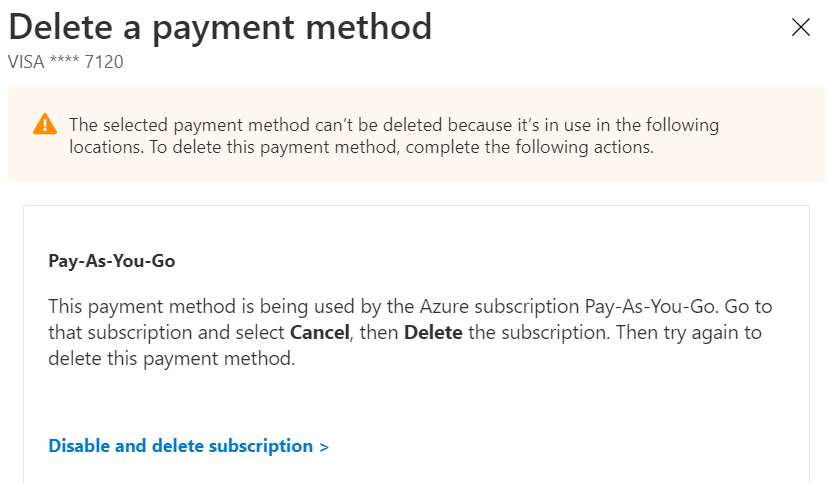
Per ogni condizione non soddisfatta, selezionare il collegamento. Il collegamento indirizza l'utente all'area portale di Azure in cui è possibile eseguire l'azione correttiva. Completare tutte le azioni correttive.
Tornare a Gestione dei costi e fatturazione>Profili di fatturazione>Metodi di pagamento ed eliminare il metodo di pagamento.
Dopo aver annullato una sottoscrizione, la sua eliminazione può richiedere fino a 90 giorni.
Verificare il tipo di account in uso
Accedere al portale di Azure.
Cercare e selezionare Gestione dei costi e fatturazione.
Se si ha accesso a un solo ambito di fatturazione, selezionare Proprietà dal menu a sinistra.
Il valore Tipo nel riquadro Proprietà determina il tipo di account. Può trattarsi di un account del programma Sottoscrizione Microsoft Online, Enterprise Agreement, Contratto del cliente Microsoft o Contratto Microsoft Partner. Per altre informazioni sui tipi di account di fatturazione, vedere Visualizzare gli account di fatturazione nel portale di Azure.
Se si ha accesso a più ambiti di fatturazione, selezionare Ambiti di fatturazione dal menu a sinistra e quindi controllare il tipo nella colonna Tipo di account di fatturazione.
Domande frequenti
Le sezioni seguenti contengono le risposte alle domande frequenti sulla modifica delle informazioni sulla carta di credito.
Perché viene visualizzato un messaggio di errore "sessione scaduta"?
Se si è già provato a disconnessarsi e tornare indietro, ma si riceve ancora un messaggio di errore che indica che la sessione è scaduta, provare a usare una sessione di esplorazione privata.
Come si usa una carta diversa per ogni sottoscrizione?
Se si specifica una nuova carta di credito durante il processo di creazione di una sottoscrizione, non sono associate altre sottoscrizioni a tale carta di credito. È possibile aggiungere nuove sottoscrizioni, ognuna con una sola carta di credito. Tuttavia, se in un secondo momento si apporta una delle modifiche seguenti, tutte le sottoscrizioni usano il metodo di pagamento selezionato:
- Attiva un metodo di pagamento usando l'opzione Imposta attivo .
- Usare l'opzione di pagamento Sostituisci per qualsiasi sottoscrizione.
- Modificare il metodo di pagamento predefinito.
Come si effettuano i pagamenti?
Se il metodo di pagamento è configurato per l'uso di una carta di credito, il pagamento viene addebitato automaticamente sulla carta al termine di ogni periodo di fatturazione. Non è necessario intervenire manualmente.
Se si paga con fattura, inviare il pagamento alla posizione visualizzata nella parte inferiore della fattura.
Come è possibile modificare l'ID imposta?
Per aggiungere o aggiornare un ID imposta, aggiornare il profilo nel portale di Azure e quindi selezionare Record fiscale. L'ID imposta viene usato per calcolare l'esenzione fiscale ed è riportato sulla fattura.
Serve aiuto? Contattaci.
In caso di domande o per assistenza, creare una richiesta di supporto.
Contenuto correlato
- Leggere le informazioni sulle prenotazioni di Azure per stabilire se consentono di risparmiare.